Vous avez des applications dans le Dock ? Vous souhaitez directement accéder au fichier correspondant à ces applications dans le Finder, en général dans le répertoire des Application. Nous voyons une méthode très rapide pour y arriver.
(Note: toutes les images de l’article peuvent être cliquées pour un agrandissement)
Dans notre exemple, nous avons une applications, ici TextWrangler, qui apparaît dans le Dock. Ce n’est pas important que l’application soit ouverte ou fermée. Si vous faites ⌘ cmd + clic gauche sur l’application, vous allez accéder à celle-ci directement dans le Finder.
Le Finder devrait automatiquement ouvrir une nouvelle fenêtre et sélectionner par défaut la bonne application: très pratique.
Cette astuce est très utile lorsque vous avez besoin d’accéder à une information sur l’application ou effectuer une tâche dessus: afficher sa taille sur le disque, accéder à des fichiers contenus dans le package de l’application, effacer ou déplacer l’application, etc. C’est également pratique lorsque vous souhaitez collecter l’icône de cette applications pour vos besoin. Une fois dans le Finder, il vous suffira d’utiliser l’astuce suivante pour obtenir l’icône: Extraire les icônes des applications sur votre Mac.

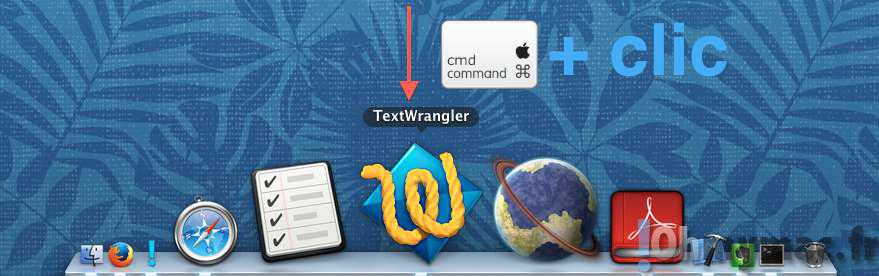
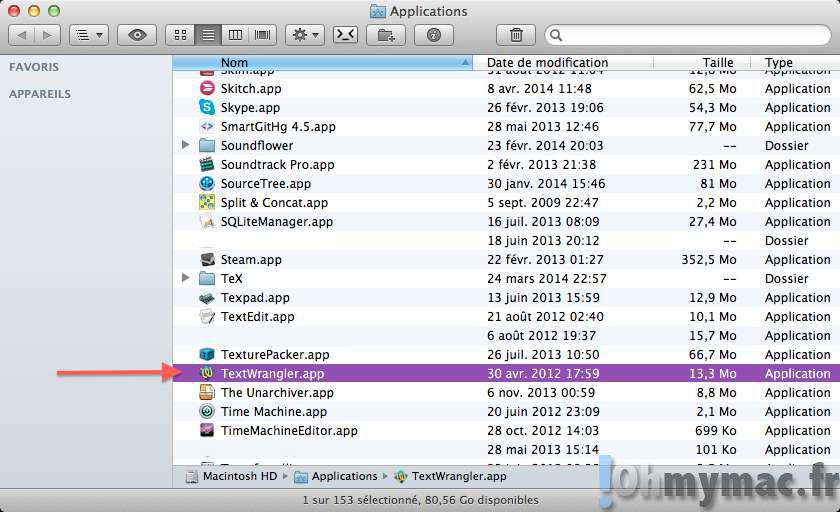








Excellent !